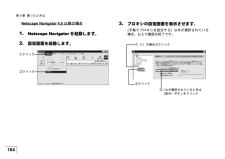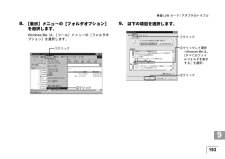35 / 66 ページ
現在のページURL
1739 9 9 9IP アドレスを確認したい9 9 9 9 94.以下の項目を確認します。5.「IP アドレス」 「デフォルトゲートウェイ」「DNS サーバ」に正しい IP アドレスが表示されていない場合は、IP アドレスの書き換えをします。AirStation の出荷時設定の IP アドレスは「 192.168.0.1 ( 「サブネットマスク」 255.255.255.0 ) 」です。① AirStation と同じネットワークの IP アドレスが表示されていることを確認します。② AirStation の IP アドレスが表示されていることを確認します。①クリック②クリック
参考になったと評価  39人が参考になったと評価しています。
39人が参考になったと評価しています。
このマニュアルの目次
-
1 .インターネットでのトラブル .............インターネットでのトラブル ................................140AirNavigator でのトラブル .....................................153クライアントマネージャでのトラブル ..................157ファームウェアバージョンアップでのトラブル ....170IP アドレスを確認したい .......................................172パソコン同士の通信でのトラブル ....
-
2 .140第 9 章 困ったときは9インターネット...140第 9 章 困ったときは9インターネットでのトラブルインターネットに接続できない以下の流れに従って、設定を確認してください。Check1AirStation とケーブルモデム /xDSL モデムの接続を確認します。Check2LAN ボード / カードドライバが正しくインストールされているか確認します。Check3AirStation とパソコンが接続できるかを確認します。Check4TCP/IP の設定を確認します。Check5AirStation の WAN 側の TCP/IP の設定を確認し...
-
3 .1419 9 9 9インターネットでのトラブル9 ...1419 9 9 9インターネットでのトラブル9 9 9 9 9Check1AirStation とケーブルモデム /xDSL モデムの接続を確認します以下のページを参照して、回線が接続されていることを確認してください。Check2LANボード/カードドライバが正しくインストールされているか確認しますお使いの LAN ボード/ カードのドライバが正しくインストールされていることを確認します。無線 LAN カード[ WLI-PCM-L11G ]等をお使いの場合は、以下のページを参照してください。Check3A...
-
4 .142第 9 章 困ったときは92.手動設定画...142第 9 章 困ったときは92.手動設定画面を起動します。 有線( LAN ケーブル)接続のパソコンを検索する場合は、 [編集]メニューの[エアステーション検索]をクリックして、手順 5 へ進んでください。3.ESS-ID と通信モードを設定します。①クリック②クリック① 初期値は、 「 AirStation の LAN 側 MAC アドレスの下 6桁 +GROUP (大文字) 」です。設定画面で、 [無線ローミング]を[使用する]に設定した場合は、 「 MAC アドレスの下 6 桁」の箇所が「 0
-
5 .1439 9 9 9インターネットでのトラブル9 ...1439 9 9 9インターネットでのトラブル9 9 9 9 94.暗号(WEP)を入力します。 AirStation が検索されます。5.AirStation が黒色で表示されることを確認します。無線接続パソコンと接続されている場合は、表示された AirStation の左にアンテナマークが表示されます。WEP は以下のページで設定したものです。 値が分からない場合は、 AirStation を設定した方に確認してください。「 AirStation の基本設定」 94 ページ①入力②クリック
-
6 .144第 9 章 困ったときは9Check4T...144第 9 章 困ったときは9Check4TCP/IP の設定を確認します以下の手順に従ってください。1.以下のページを参照して、パソコンの設定を確認してください。2.手順1を確認しても接続できないときは、パソコンの TCP/IP の設定を確認してください。*IP アドレスが正しく設定されているか* AirStation と同じネットワークアドレスの IP アドレスが設定されているか* DNS とゲートウェイに AirStation の IP アドレスが設定されているかCheck5AirStation...
-
7 .1459 9 9 9インターネットでのトラブル9 ...1459 9 9 9インターネットでのトラブル9 9 9 9 9* AirStation とケーブル / x DSL モデム間のケーブルに問題がないか、またプロバイダ側に問題がないか確認してください。 AirStation とケーブル/ x DSL モデム間のケーブルを有線 LAN パソコンに接続して、インタ-ネットに接続できるか確認してください。* ケーブル / x DSL モデムの電源コードをコンセントから一度抜いて 30 秒~ 1 分程度経過後に、電源コンセントに差し込んでください。また、ケーブル ...
-
8 .146第 9 章 困ったときは9Check6A...146第 9 章 困ったときは9Check6AirStation とプロバイダ間の接続を確認します以下の手順に従ってください。1.クライアントマネージャを起動します。2.[編集]メニューの[エアステーション検索]をクリックします。3.AirStation が検索されたら、エアステーション設定画面を起動します。クリック①クリック②クリック①クリック②クリック③クリック
-
9 .1479 9 9 9インターネットでのトラブル9 ...1479 9 9 9インターネットでのトラブル9 9 9 9 94.WEB ブラウザが起動して、設定画面が表示されたら、 [機器診断]を起動します。5.ユーザー名を入力します。6.[機器診断]ボタンをクリックします。7.画面左の[ping テスト]をクリックします。この設定画面が表示されないときは、以下のページをご覧ください。「 WEB ブラウザで表示される「設定 画面」が起動しない」 160 ページクリック① root と入力 ②クリック
-
10 .148第 9 章 困ったときは98.[IP ア...148第 9 章 困ったときは98.[IP アドレス]欄に、プロバイダの DNS のIP アドレス(例:202.247.1.254)を入力して、 [実行]をクリックします。正しく接続できている場合は、以下のように表示されます。宛先: 202.247.1.254実行結果1 回目: 10ms で応答がありました2 回目: 10ms で応答がありました3 回目: 10ms で応答がありました接続できていない場合は、すべて「タイムアウトしました」と表示されます。「タイムアウトしました」と表示されたときは、以下の...
-
11 .1499 9 9 9インターネットでのトラブル9 ...1499 9 9 9インターネットでのトラブル9 9 9 9 9Check7ケーブル接続パソコン /無線接続パソコンとプロバイダ間の接続を確認します以下の手順に従ってください。1.以下のメニューをクリックして、MS-DOSプロンプトおよびコマンドプロンプトを起動します。* Windows Me[スタート]メニューの[プログラム] - [アクセサリ] - [ MS-DOS プロンプト]* Windows 98/95[スタート]メニューの[プログラム] - [ MS-DOS プロンプト]* Windows 20
-
12 .150第 9 章 困ったときは9ping コマ...150第 9 章 困ったときは9ping コマンドを 2,3 回繰り返しても接続されない場合は、以下のページをご覧になり、 TCP/IP の再インストールを行ってください。3.手順 2 で正しく接続されていることが確認できたのに、インターネットに接続できない場合は、WEB ブラウザの設定を確認します。PPPoE 対応の xDSL 回線でインターネットに接続できないPPPoE 対応の xDSL 回線でインターネットに接続できないときは、以下のページを参照して設定を確認してください。また、以下の手順で PP...
-
13 .1519 9 9 9インターネットでのトラブル9 ...1519 9 9 9インターネットでのトラブル9 9 9 9 93.PPPoE状態にエラーが表示されていないか確認してください。「通信中」となっていれば、正常に PPPoE で通信できています。4.表示されたエラーメッセージに応じて、以下の対策を行ってください。対策 1「ケーブルモデム/ PPPoE サーバが見つかりません。 」*AirStation とケーブルモデムが正常に LAN ケーブルで接続されているか、確認してください( WAN ランプが点灯しているか確認してください) 。ケーブルモデムとAirS...
-
14 .152第 9 章 困ったときは9対策 3「サー...152第 9 章 困ったときは9対策 3「サーバの応答が無くなりました」* いったん接続した後、プロバイダのリモートアクセスサーバから強制切断されました。しばらく、時間を置いてから、再度接続を行なってみてください。また、プロバイダにサーバの状態を確認してみてください。インターネット対応ゲームソフトが正しく動作しない動作確認ゲームソフトウェアについては、 AirStation コミュニティサイト( http://www.airstation.com/ )をご覧ください。
-
15 .1539 9 9 9AirNavigator での...1539 9 9 9AirNavigator でのトラブル9 9 9 9 9AirNavigator でのトラブルAirNavigator の実行中に以下のメッセージが表示されたら、それぞれの記載に従って対処をしてください。「LAN アダプタが検出できませんでした」原因以下のいずれかが考えられます。*LAN ボード / カードのドライバが正しくインストールされていません。*LAN ボード / カードが正しく動作していません。対策LAN ボード / カードのマニュアルを参照して、ドライバをインストールしてくだ...
-
16 .154第 9 章 困ったときは9「エアステーシ...154第 9 章 困ったときは9「エアステーションが検出できません」(無線接続パソコンから設定した場合)原因 1MAC アドレスの入力に誤りがあります。原因 1 の対策AirStation の MAC アドレスを確認し、 正しく入力してください。 MAC アドレスは、 AirStation の背面に記載されている、 「 004026 」で始まる 12 桁の値です。原因 2無線の電波が AirStation に届いていません。原因 2 の対策無線接続パソコンと AirStation との距離を短くしたり、...
-
17 .1559 9 9 9AirNavigator での...1559 9 9 9AirNavigator でのトラブル9 9 9 9 9原因 4* AirNavigator がお使いの無線 LAN カード/アダプタをサポートしていません。 * 古いバージョンの AirNavigatorCD を使っています。原因 4 の対策無線 LAN カード/アダプタに付属の CD-ROM のバージョンが AirStation に付属の AirNavigatorCD のバージョンより新しい場合は、無線カード/アダプタに付属のマニュアルを参照して、新しいバージョンの CD から Ai...
-
18 .156第 9 章 困ったときは9原因 2お使い...156第 9 章 困ったときは9原因 2お使いの LAN ボードが故障している可能性があります。原因 2 の対策AirStation 側面のランプ( x1 ~ x4 )や、パソコンに取り付けた LAN ボードのリンクランプが点灯していることを確認してください。原因 3お使いの LAN ボードやハブの伝送モードが以下の状態になっている可能性があります。* 全二重に設定されている* 自動認識が正しく動作していない原因 3 の対策LAN ボードやハブ側で、伝送モードを[ 10M 半二重]または[ 100M 半...
-
19 .1579 9 9 9クライアントマネージャでのトラ...1579 9 9 9クライアントマネージャでのトラブル9 9 9 9 9クライアントマネージャでのトラブルAirStation が表示されない(無線接続の場合)AirStation を検索しても、黒色で表示されない(グレーで表示される等)場合、以下のいずれかが考えられます。原因 1無線 LAN カードのドライバが、正しくインストールされていません。原因 1 の対策以下を確認してください。*AirStation 前面の WIRELESS ランプが点灯しているか* 無線 LAN カードのドライバが正しくインスト...
-
20 .158第 9 章 困ったときは9AirStat...158第 9 章 困ったときは9AirStation が表示されない(有線接続の場合)有線( LAN ケーブル)接続のパソコンから AirStation を検索しても、黒色で表示されない(グレーで表示される等)場合、以下のいずれかが考えられます。原因 1LAN ボードのドライバが、 正しくインストールされていません。原因 1 の対策LAN ボードのマニュアルを参照して、 ドライバを正しくインストールしてください。原因 2パソコンと AirStation の間のケーブルが正しく接続されていません。原因 2...
-
21 .1599 9 9 9クライアントマネージャでのトラ...1599 9 9 9クライアントマネージャでのトラブル9 9 9 9 9原因 4パソコンの TCP/IP が正しく設定されていません。原因 4 の対策以下のページを参照して、パソコンの TCP/IP の設定を確認してください。[ファイル]-[手動設定]が選択できない弊社製無線 LAN カード / アダプタを使用しているが、 [ファイル]-[手動設定]の選択ができない場合は、以下の原因が考えられます。原因クライアントマネージャのバージョンが古い可能性があります。原因の対策以下の手順に従ってクライアントマネージ...
-
22 .160第 9 章 困ったときは9インストール手...160第 9 章 困ったときは9インストール手順については、以下のページを参照してください。WEB ブラウザで表示される「設定画面」が起動しないクライアントマネージャに AirStation が表示されているのに、設定画面が表示されない場合、以下のいずれかが考えられます。原因 1WEB ブラウザの設定で、 以下の 2 つが設定されていると、設定画面が表示されないことがあります。* プロキシが設定されている* モデムや TA を使ってダイヤルする設定になっている「クライアントマネージャのインストール」12...
-
23 .1619 9 9 9クライアントマネージャでのトラ...1619 9 9 9クライアントマネージャでのトラブル9 9 9 9 9原因 1 の対策Internet Explorer 5.0以降の場合1.インターネットのプロパティを起動します。2.[ダイヤルしない]を選択します。[ダイヤルしない]がグレー表示されている場合、 [ダイヤルしない]の選択は不要です。 [ LAN の設定]ボタンをクリックして、手順 3 に進んでください。①デスクトップにある、 WEB ブラウザのアイコンを右クリック②クリック②クリック ③クリック ①クリック
-
24 .162第 9 章 困ったときは93.LAN の...162第 9 章 困ったときは93.LAN の設定をします。4.プロキシサーバーの設定をします。①チェックが付いていたらチェックを外す②[プロキシサーバーを使用する]にチェックがない場合は、 [ OK ]ボタンをクリックして終了します。チェックがある場合は、 [詳細]ボタンをクリックして、手順 4 に進みます。AirStation の IP アドレスが分からない場合は、 以下のページを参照してください。「 AirStation の IP アドレスを確認したい」 179 ページ① AirStation ...
-
25 .1639 9 9 9クライアントマネージャでのトラ...1639 9 9 9クライアントマネージャでのトラブル9 9 9 9 9Internet Explorer 4.0の場合1.インターネットのプロパティを起動します。2.以下の画面の通りに設定します。3.プロキシサーバーの設定をします。②クリック①デスクトップにある、 WEB ブラウザのアイコンを右クリック②クリックして選択③[プロキシサーバーを使用してインターネットにアクセス]にチェックがない場合は、 [ OK ]ボタンをクリックして終了します。チェックがある場合は、 [詳細]ボタンをクリックして、手順 3...
-
26 .164第 9 章 困ったときは9Netscap...164第 9 章 困ったときは9Netscape Navigator 4.0以降の場合1.Netscape Navigator を起動します。2.設定画面を起動します。3.プロキシの設定画面を表示させます。[手動でプロキシを設定する]以外が選択されている場合、以上で確認は終了です。①クリック②クリック②クリック①[ + ]の場合はクリック③これが選択されているときは[表示]ボタンをクリック
-
27 .1659 9 9 9クライアントマネージャでのトラ...1659 9 9 9クライアントマネージャでのトラブル9 9 9 9 94.プロキシサーバーの設定をします。原因 2パソコンの TCP/IP が正しく設定されていません。原因 2 の対策以下の手順で、 AirStation とパソコンが接続されているかを確認してください。1.以下のメニューをクリックして、MS-DOSプロンプトおよびコマンドプロンプトを起動します。* Windows Me[スタート]メニューの[プログラム] - [アクセサリ] - [ MS-DOS プロンプト]* Windows 98/95...
-
28 .166第 9 章 困ったときは93.「Repl...166第 9 章 困ったときは93.「Reply from 192.168.0.1:bytes=32 time=1ms TTL=255」と表示されたら、正しく接続されています(time の値は変動します) 。上記のように表示されない場合は、以下のページを参照して、 パソコンの TCP/IP 設定を確認してください。原因 3Internet Explorer5.0 を使用するときに、オフライン接続をしています。原因 3 の対策以下の画面が表示されたら、 [接続]ボタンをクリックしてください。原因 4お使い...
-
29 .1679 9 9 9クライアントマネージャでのトラ...1679 9 9 9クライアントマネージャでのトラブル9 9 9 9 9無線接続パソコンから AirStation を設定後、 AirStation が表示されなくなった原因 1無線接続パソコンから、 AirStation について以下の設定を変更した可能性があります。* ローミング機能の設定* グループ名* 暗号( WEP )* ESS-ID原因 1 の対策以下のページに記載されている方法で、 AirStation を検索してください。[ ESS-ID ]欄には、 ESS-ID を設定した方に設定値を確認...
-
30 .168第 9 章 困ったときは9起動時に、 「...168第 9 章 困ったときは9起動時に、 「無線 LAN カードが見つかりません」と表示される原因 1無線 LAN カードのドライバが、正しくインストールされていません。原因 1 の対策以下のページを参照して、ドライバが正しくインストールされていることを確認してください。原因 2Windows 2000/NT 4.0 の起動時、アドミニストレータ権限のないユーザでログインしています。原因 2 の対策Windows 2000/NT 4.0 をお使いの場合は、アドミニストレータの権限を持つユーザ( Adm...
-
31 .1699 9 9 9クライアントマネージャでのトラ...1699 9 9 9クライアントマネージャでのトラブル9 9 9 9 9起動時に、 「ドライバのバージョンが古いため、 処理が続行できません」 と表示される原因無線 LAN カードドライバのバージョンが古い可能性があります。原因の対策インストールされているドライバを削除して、ドライバをインストールし直してください。ドライバをインストールするときは、本製品付属の[ AirNavigator CD ]をお使いください。無線 LAN カード[ WLI-PCM-L11 ]等をお使いの場合は、以下のページを参照して削...
-
32 .170第 9 章 困ったときは9ファームウェア...170第 9 章 困ったときは9ファームウェアバージョンアップでのトラブルファームウェアをバージョンアップすると、Air-Station の設定内容が出荷時設定に戻ってしまう原因AirStation のファームウェアをホームページからダウンロードし、更新(バージョンアップ)することにより、AirStation を買い換えることなく新しい機能に対応することができます。しかし、ファームウェアを更新すると、AirStation の設定は出荷時設定に戻ってしまいます。原因の 対策ファームウェアのバージョンアップ...
-
33 .1719 9 9 9ファームウェアバージョンアップ...1719 9 9 9ファームウェアバージョンアップでのトラブル9 9 9 9 92.パスワードの入力画面が表示されますが、ファームウェアバージョンアップ後はパスワードが設定されていないため、空欄にして [OK] をクリックします。3.設定内容を保存したファイル名を入力すると、ファームウェアのバージョンアップ前の設定内容に戻ります。
-
34 .172第 9 章 困ったときは9IP アドレス...172第 9 章 困ったときは9IP アドレスを確認したいパソコンの TCP/IP 設定を確認したいAirStation に接続したパソコンからインターネットに接続できない場合や、 AirStation が検索できない場合は、パソコンの TCP/IP の設定を確認してください。対策 1 : パソコンの IP アドレスの確認 Windows Me/98/95 1.[ファイル名を指定して実行]を起動します。2.IP 設定画面を起動します。3.詳細画面を表示します。クリック①「 winipcfg 」と入力②ク...
-
35 .1739 9 9 9IP アドレスを確認したい9 ...1739 9 9 9IP アドレスを確認したい9 9 9 9 94.以下の項目を確認します。5.「IP アドレス」 「デフォルトゲートウェイ」「DNS サーバ」に正しい IP アドレスが表示されていない場合は、IP アドレスの書き換えをします。AirStation の出荷時設定の IP アドレスは「 192.168.0.1 ( 「サブネットマスク」 255.255.255.0 ) 」です。① AirStation と同じネットワークの IP アドレスが表示されていることを確認します。② AirStation...
-
36 .174第 9 章 困ったときは9以上の手順を行...174第 9 章 困ったときは9以上の手順を行っても正しい IP アドレスが表示されない場合は、 AirStation やパソコンの TCP/IP の設定が誤っている可能性があります。以下のページを参照してください。Windows 2000/NT 4.0 1.以下のメニューをクリックして、コマンドプロンプトを起動します。* Windows 2000[スタート]メニューの[プログラム] - [アクセサリ] - [コマンドプロンプト]* WindowsNT 4.0[スタート]メニューの[プログラム] - [...
-
37 .1759 9 9 9IP アドレスを確認したい9 ...1759 9 9 9IP アドレスを確認したい9 9 9 9 96.「ipconfig /ALL」と入力し、
キーを押します。再設定された IP アドレスが表示されます。対策 2 : AirStation の設定の確認AirStation に設定されている、パソコンの IP アドレスの割り振り方法を確認します。1.クライアントマネージャを起動します。2.AirStation を検索します。デフォルトゲートウェイおよび、 DNS のアドレスにAirStation の IP アドレスが表示されてい... -
38 .176第 9 章 困ったときは93.AirSt...176第 9 章 困ったときは93.AirStation が検索されたら、エアステーション設定画面を起動します。4.WEB ブラウザが起動して、設定画面が表示されたら、 [詳細設定]を起動します。AirStation が表示されなかったときは、 以下のページをご覧ください。「クライアントマネージャでのトラブル」157 ページ①クリック②クリック③クリックこの設定画面が表示されないときは、以下のページをご覧ください。「 WEB ブラウザで表示される「設定 画面」が起動しない」 160 ページクリッ...
-
39 .1779 9 9 9IP アドレスを確認したい9 ...1779 9 9 9IP アドレスを確認したい9 9 9 9 95.ユーザー名を入力します。6.[DHCP サーバ]の設定を確認します。対策 3 : パソコンの TCP/IP の再設定対策 1 、 2 を行っても解決しない場合は、パソコンの TCP/IP をいったん削除して、再度 TCP/IP を設定します。1.パソコンを再起動します。Windows 2000/NT 4.0 は、アドミニストレータ権限のあるログイン名 ( Administrator 等) でログインします。① root と入力② クリック②...
-
40 .178第 9 章 困ったときは92.[コントロ...178第 9 章 困ったときは92.[コントロールパネル]を起動します。Windows 2000 は、 [ネットワークとダイヤルアップ接続]を起動します。3.[ネットワーク]を起動します。Windows 2000 は、 [ローカルエリア接続]を起動して、 [プロパティ]ボタンをクリックします。WindowsNT 4.0 は、 [ネットワーク]を起動して、 [プロトコル]タブをクリックします。4.[TCP/IP(->BUFFALO WLI-PCM-L11G Wireless LAN Adapter) ]を...
-
41 .1799 9 9 9IP アドレスを確認したい9 ...1799 9 9 9IP アドレスを確認したい9 9 9 9 9AirStation の IP アドレスを確認したいAirStation の IP アドレスは、 AirStation 付属のクライアントマネージャで確認できます。1.クライアントマネージャを起動します。2.[編集]メニューの[エアステーション検索]をクリックします。3.AirStation が検索されたら、エアステーション設定画面を起動します。クリック①クリック②クリック①クリック②クリック③クリック
-
42 .180第 9 章 困ったときは94.WEB ブ...180第 9 章 困ったときは94.WEB ブラウザが起動して、設定画面が表示されたら、 [機器診断]を起動します。5.ユーザー名を入力します。6.表示された画面で、AirStation の IP アドレスが確認できます。この設定画面が表示されないときは、以下のページを参照してください。「 WEB ブラウザで表示される「設定 画面」が起動しない」 160 ページクリック① root と入力 ②クリックAirStation の IP アドレス
-
43 .1819 9 9 9IP アドレスを確認したい9 ...1819 9 9 9IP アドレスを確認したい9 9 9 9 9パソコンの IP アドレスの割り振りかたがわからない以下を参考にして、 IP アドレスを設定してください。AirStation の導入時に、 新しくネットワークを構築する場合本書の第5章の記載通り(パソコンを増設する場合は第 7章もご覧ください)に、 AirStation を設定してください。パソコンの IP アドレスは、第5章「 AirStation を設定します」の手順 21 で設定します。本書の記載通りに設定すると、 AirStation...
-
44 .182第 9 章 困ったときは9パソコン同士の...182第 9 章 困ったときは9パソコン同士の通信でのトラブルケーブル接続パソコンとの通信ができない無線接続パソコンから、有線( LAN ケーブル)接続パソコンの共有ファイル / プリンタが表示できない場合、以下のいずれかが考えられます。原因 1無線 LAN カードのドライバが正しくインストールされていません。原因 1 の対策以下のページを参照して、ドライバが正しくインストールされているかを確認してください。原因 2ケーブル接続のパソコンに取り付けた LAN ボードが設定されていません。原因 2 の対策...
-
45 .1839 9 9 9パソコン同士の通信でのトラブル...1839 9 9 9パソコン同士の通信でのトラブル9 9 9 9 9原因 4接続されているパソコンを表示するまでに、時間がかかっています。原因 4 の対策接続したいパソコンを検索してください。Windows 98 の画面を例に説明します。1.コンピュータの検索画面を起動します。 デスクトップの[ネットワークコンピュータ]( Windows Me/2000 は[マイネットワーク] )を右クリックします。2.接続したいパソコンを検索します。3.検索されたパソコンに接続します。①右クリック②クリック① パソコンの...
-
46 .184第 9 章 困ったときは9原因 5Win...184第 9 章 困ったときは9原因 5Windows の起動時に、ネットワークに接続していません。原因 5 の対策Windows の起動時に、以下のログイン画面が表示されたら、ユーザー名とパスワードを入力し、必ず[ OK ]ボタンをクリックしてください。他のパソコンが表示されないデスクトップの[ネットワークコンピュータ] ( WindowsMe/2000 は[マイネットワーク] )を起動しても、他のパソコンが表示されない場合は、以下のいずれかが考えられます。原因 1Windows の起動時に、ネットワ...
-
47 .1859 9 9 9パソコン同士の通信でのトラブル...1859 9 9 9パソコン同士の通信でのトラブル9 9 9 9 9原因 2ネットワークの設定に誤りがあります。原因 2 の対策以下のページを参照して、ワークグループ名や共有設定を確認してください。原因 3接続されているパソコンを表示するまでに、時間がかかっています。原因 3 の対策以下のページを参照してください。「パソコン同士でファイルやプリンタを共有します」 131 ページ「ケーブル接続パソコンとの通信ができない」の「原因 4 の対策」 183 ページ
-
48 .186第 9 章 困ったときは9AirStat...186第 9 章 困ったときは9AirStation の運用でのトラブルローミング機能が正しく動作しない以下のいずれかが考えられます。原因 1無線 LAN カード[ WLI-PCM-L11 ]等をお使いの場合は、古いバージョンのドライバがインストールされている可能性があります。原因 1 の対策無線 LAN カードドライバは、 AirStation 付属の [ AirNavigatorCD ]に収録されているものをインストールしてください。原因 2AirStation の設定に誤りがあります。原因 2 の...
-
49 .1879 9 9 9無線 LAN カード / アダ...1879 9 9 9無線 LAN カード / アダプタのトラブル9 9 9 9 9無線 LAN カード / アダプタのトラブル無線 LAN カード / アダプタが正しく動作しない原因お使いのパソコンの、パワーマネジメント機能が動作しています。原因の対策パソコンのマニュアルを参照して、パワーマネジメント機能の設定を OFF にしてください。デバイスマネージャでドライバに ! や×が付いている原因Windows Me/98/95 で、以下の画面に表示されている無線LAN カード / アダプタのドライバに、 ! ...
-
50 .188第 9 章 困ったときは9原因の対策右記...188第 9 章 困ったときは9原因の対策右記「ドライバのインストール画面が表示されない」を参照して、設定してください。ドライバのインストール画面が表示されない原因 1無線 LAN カード / アダプタが、パソコンの PC カードスロットや USB ポートに確実に差し込まれていません。原因 1 の対策無線 LAN カード / アダプタの向きを確認して、 差し込み直してください。
-
51 .1899 9 9 9無線 LAN カード / アダ...1899 9 9 9無線 LAN カード / アダプタのトラブル9 9 9 9 9原因 2パソコンの PC カードスロットまたは USB ポートが故障しています。原因 2 の対策パソコンの PC カードスロットや USB ポートが故障しているかどうかを確認してください。パソコンの PC カードスロットや USB ポートを 2 つ装備しているパソコンをお使いの方は、もう一方のスロットまたはポートに差し込んでください。ほかのパソコンをお持ちの場合は、ほかのパソコンの PCカードスロットや USB ポートに差し込...
-
52 .190第 9 章 困ったときは92.ドライバを...190第 9 章 困ったときは92.ドライバを削除します。お使いの無線 LAN カード /アダプタ名表示されるドライバ名WLI-PCM-L11 MELCO WLI-PCM-L11 Wireless LAN AdapterWLI-PCM-L11G BUFFALO WLI-PCM-L11G Wireless LAN AdapterWLI-PCM-L11GP BUFFALO WLI-PCM-L11/GP Wireless LAN AdapterWLI-PCM-S11 BUFFALO WLI-PCM-S11 W...
-
53 .1919 9 9 9無線 LAN カード / アダ...1919 9 9 9無線 LAN カード / アダプタのトラブル9 9 9 9 9[その他のデバイス]に無線 LAN カード / アダプタのドライバが表示されていたら、これも削除します。3.再起動の画面が表示されたら、 [いいえ]をクリックします。4.ネットワーク画面を起動します。①クリック ③クリック②クリッククリックダブルクリック
-
54 .192第 9 章 困ったときは95.無線LAN...192第 9 章 困ったときは95.無線LANカード/アダプタが表示されていたら削除します。ドライバ名は、次の表を参照してください。6.再起動の画面が表示されたら、 [いいえ]をクリックします。Windows 95 は、手順 12 へ進みます。7.[スタート]を右クリックして[エクスプローラ]を起動します。お使いの無線 LAN カード /アダプタ名表示されるドライバ名WLI-PCM-L11 MELCO WLI-PCM-L11 Wireless LAN AdapterWLI-PCM-L11G BUFFAL...
-
55 .1939 9 9 9無線 LAN カード / アダ...1939 9 9 9無線 LAN カード / アダプタのトラブル9 9 9 9 98.[表示]メニューの[フォルダオプション]を選択します。Windows Me は、 [ツール]メニューの[フォルダオプション]を選択します。9.以下の項目を選択します。①クリック②クリック①クリック ②クリックして選択( Windows Me は、[すべてのファイルフォルダを表示する]を選択)③クリック
-
56 .194第 9 章 困ったときは910.Wind...194第 9 章 困ったときは910.Windows がインストールされているフォルダ( [Windows]フォルダ)の[Inf]フォルダ内にある、 [Other フォルダ]を開きます。下の表に従って、 該当する INF ファイルを削除します。11.Windows を終了して、パソコンの電源をOFF にします。12.無線 LAN カードを取り外します。13.PCカードドライバまたはUSBポートが正しくインストールされているかを確認します。14.無線LANカード/アダプタのドライバを再インストールします。...
-
57 .1959 9 9 9無線 LAN カード / アダ...1959 9 9 9無線 LAN カード / アダプタのトラブル9 9 9 9 9WLI-PCM-L11 をインストールしたが「BUFFALO WLI-PCM-L11/GP Wireless LAN Adapter」 が組み込まれてしまう(WindowsMe をお使いの方)WLI-PCM-L11 をインストールした後、ドライバ名称が「 BUFFALO WLI-PCM-L11/GP Wireless LAN Adapter 」 の場合、正常に動作しません。以下の手順で、ドライバを「 MELCO WLI-PCM...
-
58 .196第 9 章 困ったときは95.デバイスの...196第 9 章 困ったときは95.デバイスの選択画面を表示します。6.[ディスク使用]をクリックします。7.ドライバの場所を指定します8.「MELCO WLI-PCM-L11 Wireless LAN Adapter」と表示されますので、 [OK]をクリックします。9.「ドライバ更新の警告」画面が表示されますが、 [はい]をクリックします。10.ドライバ名称を確認します。11.「ハードウェアデバイス用に選択したドライバがインストールされました。 」と表示されたら、 [完了]をクリックします。12.「今...
-
59 .1979 9 9 9無線 LAN カード / アダ...1979 9 9 9無線 LAN カード / アダプタのトラブル9 9 9 9 9無線 LAN カードドライバのプロパティ画面から設定を変更したい無線 LAN カードドライバのプロパティ画面からの設定変更は、動作保証外です。無線 LAN カードの設定は、プロパティ画面からではなく、クライアントマネージャから変更してください。無線 LAN カード / アダプタの MACアドレスを確認したいパソコンに TCP/IP がインストールされていれば、以下の手順で MAC アドレスを確認できます。Windows Me/...
-
60 .198第 9 章 困ったときは93.MAC ア...198第 9 章 困ったときは93.MAC アドレスを確認します。Windows 20001.[スタート]メニューの[プログラム]-[アクセサリ]-[コマンドプロンプト]を選択します。2.「IPCONFIG /ALL」と入力し、
キーを押します。3.MAC アドレスを確認します。①無線 LAN カードを選択②無線 LAN カードの MAC アドレスを確認Ethernet adapter ローカル エリア接続 :Connection-specific DNS Suffix :Descripti... -
61 .1999 9 9 9無線 LAN カード / アダ...1999 9 9 9無線 LAN カード / アダプタのトラブル9 9 9 9 9WindowsNT 4.01.[スタート]メニューの[プログラム]-[管理ツール]-[Windows NT 診断プログラム]を選択します。2.MAC アドレスを確認します。LAN ボード / カードを取り付けた後、Windows 終了時にパソコンが止まってしまう無線 LAN カードを取り付けた後、このような現象が発生した場合は、以下の作業を行ってください。対策 1Windows 98 Second Editionをお使いの場合...
-
62 .200第 9 章 困ったときは91.MS-DO...200第 9 章 困ったときは91.MS-DOS プロンプトを起動します。2.「NET USE * /DEL」と入力して、
キーを押します。3.「コマンドは正常に終了しました」と表示されたら、MS-DOS プロンプトを終了します。4.Windows を終了します。対策 2Internet Explorer Ver.4.01をお使いの場合Internet Explorer Ver.4.01 は、サービスパック 1 以降をお使いください。サービスパックは、 Microsoft 社のホームページ... -
63 .2019 9 9 9無線 LAN カード / アダ...2019 9 9 9無線 LAN カード / アダプタのトラブル9 9 9 9 93.ドライバのプロパティを起動します。4.IRQ を競合しない値に変更します。 競合しているという表示がない場合も、他の値(競合しない値)に変更して試してください。①クリック②クリック③クリック①クリック②クリック③クリックして 設定
-
64 .202第 9 章 困ったときは9PC-9821...202第 9 章 困ったときは9PC-9821 シリーズのパソコンで、無線 LAN カードが正しく動作しない(Windows 98/95)原因次の現象が発生した場合は、 I/O ポートアドレスが競合しています。* デバイスマネージャで、無線 LAN カード[ WLI-PCM-L11 ]等に ! マークが付いていないのに正しく動作しません。* 無線 LAN カードをパソコンに取り付けてから、クライアントマネージャを起動すると、エラーが表示されます。原因の対策以下の手順で、 I/O ポートアドレスを変更して...
-
65 .2039 9 9 9無線 LAN カード / アダ...2039 9 9 9無線 LAN カード / アダプタのトラブル9 9 9 9 97.[値]欄の設定値を「0200」以上の競合デバイスのない値に変更して、 [OK]ボタンをクリックします。[ BUFFALO WLI-PCM-L11G Wireless LAN Adapter のプロパティ]画面が表示されるので、 [競合するデバイス]欄に「競合はありません」と表示されていることを確認します。









![前ページ カーソルキー[←]でも移動](http://gizport.jp/static/images/arrow_left2.png)